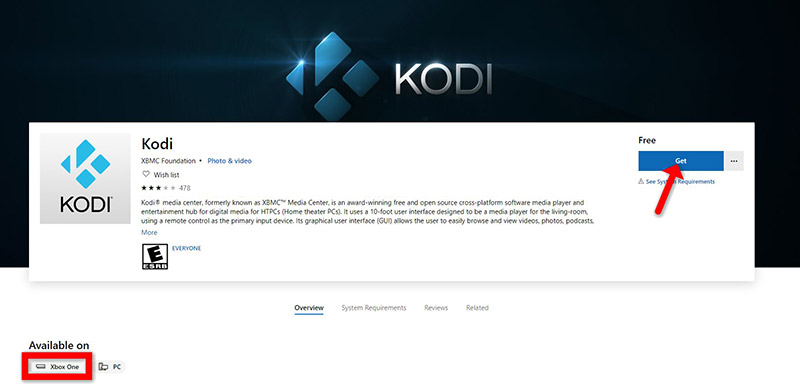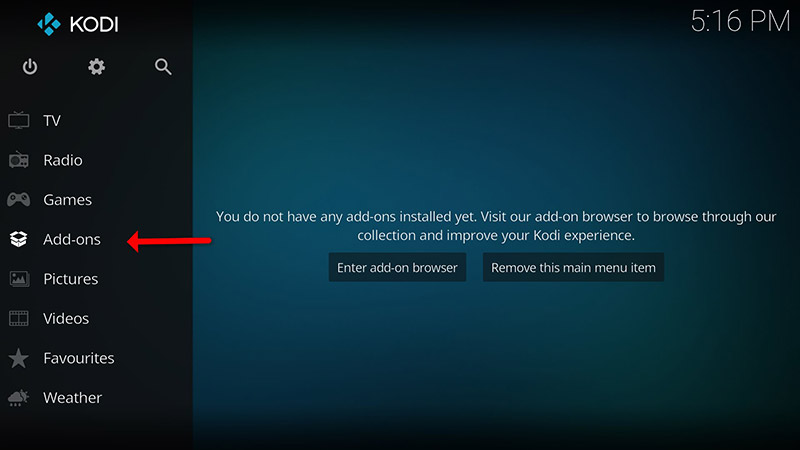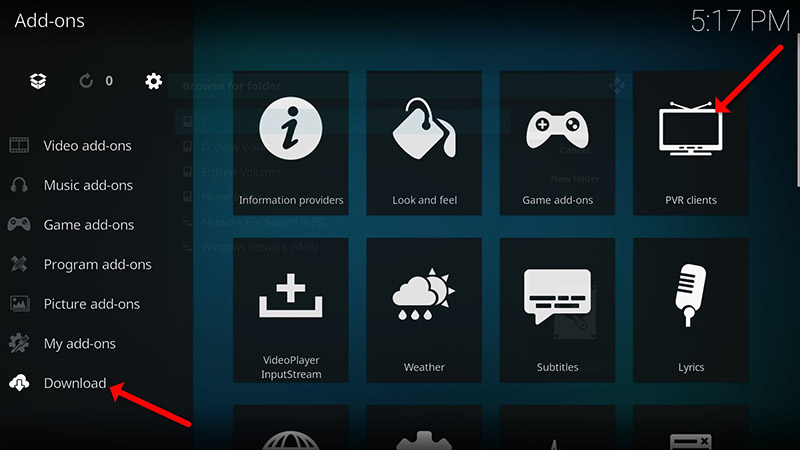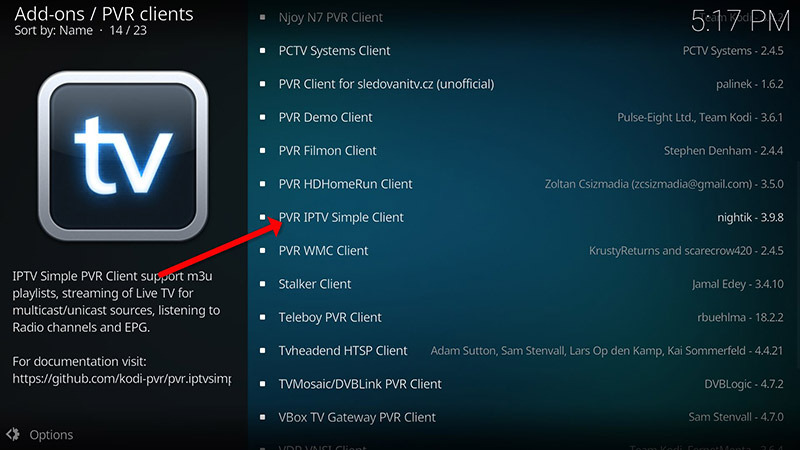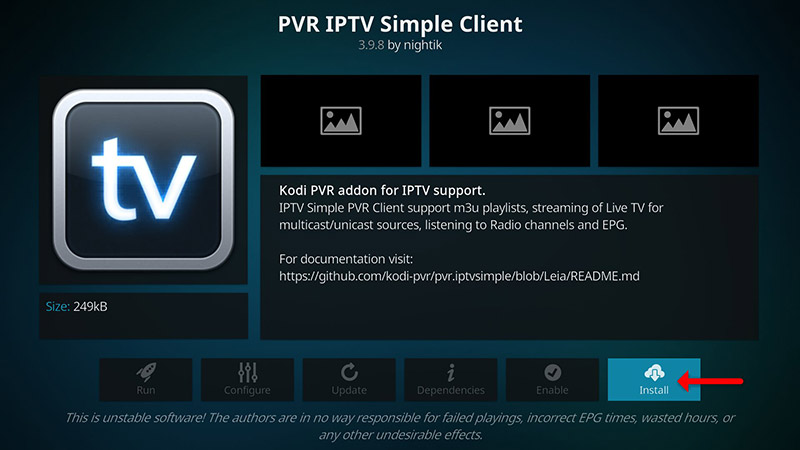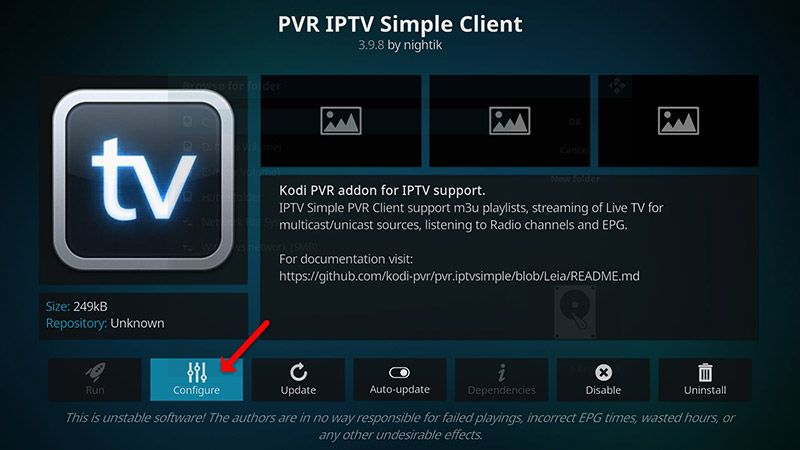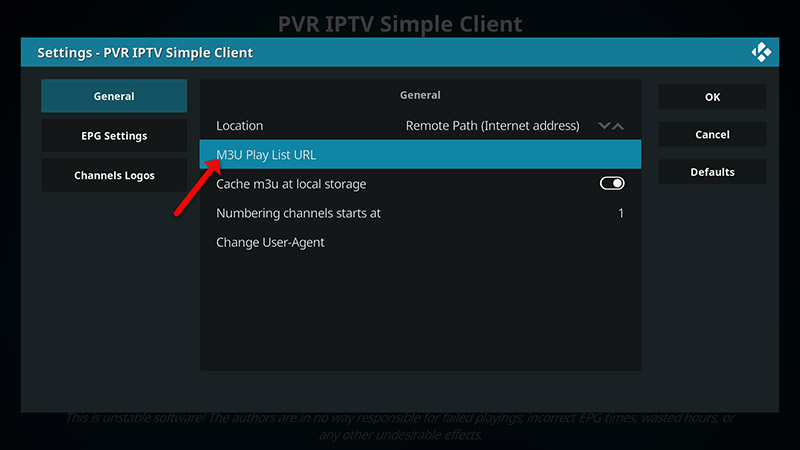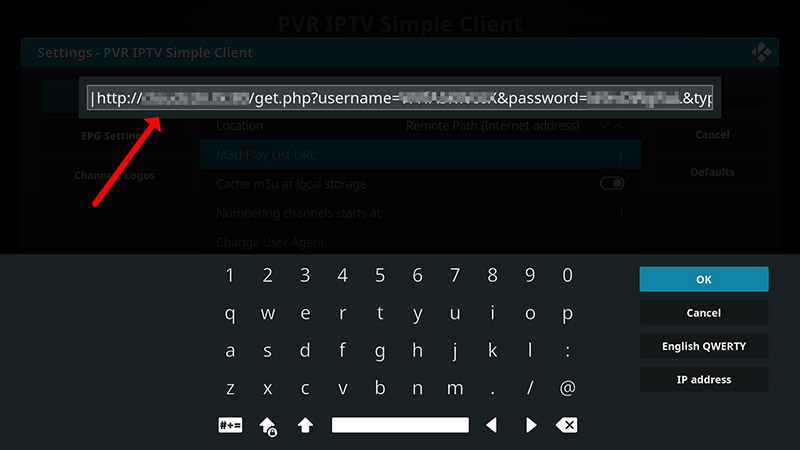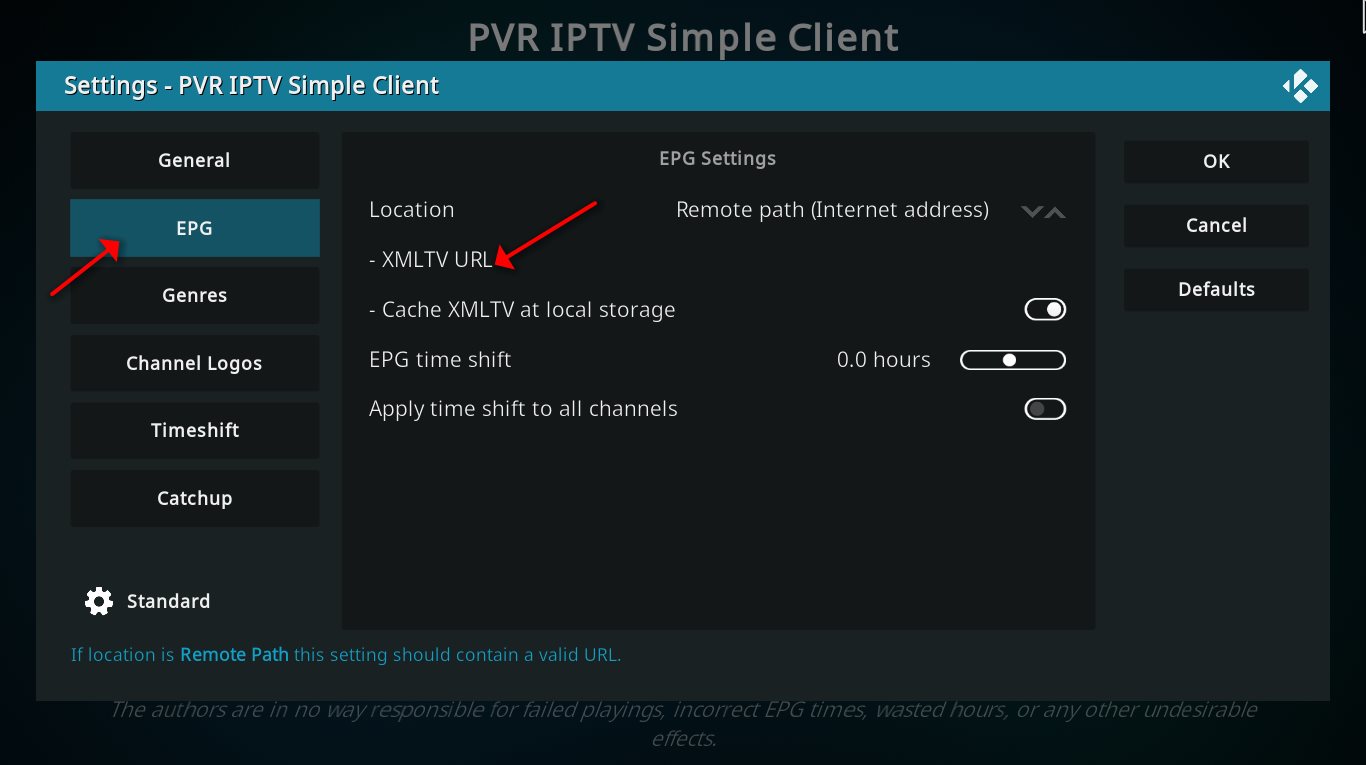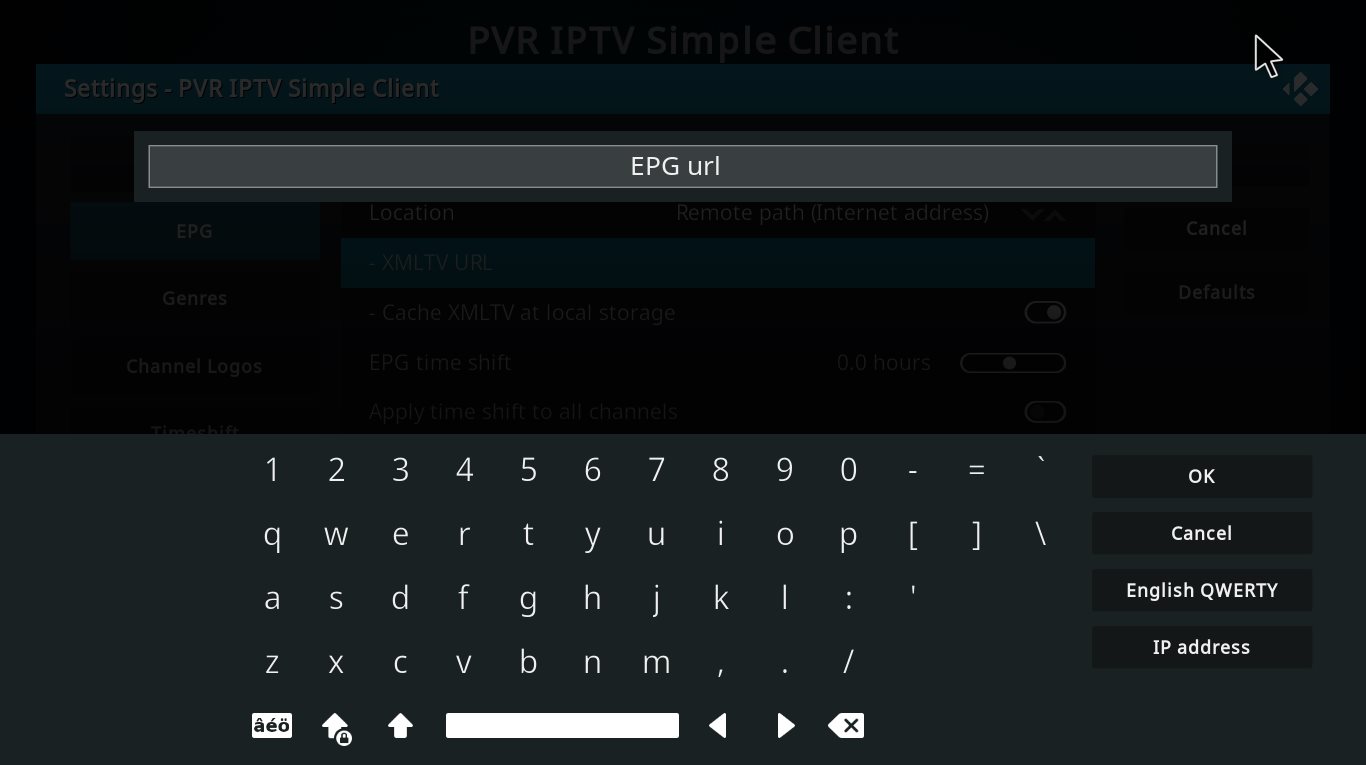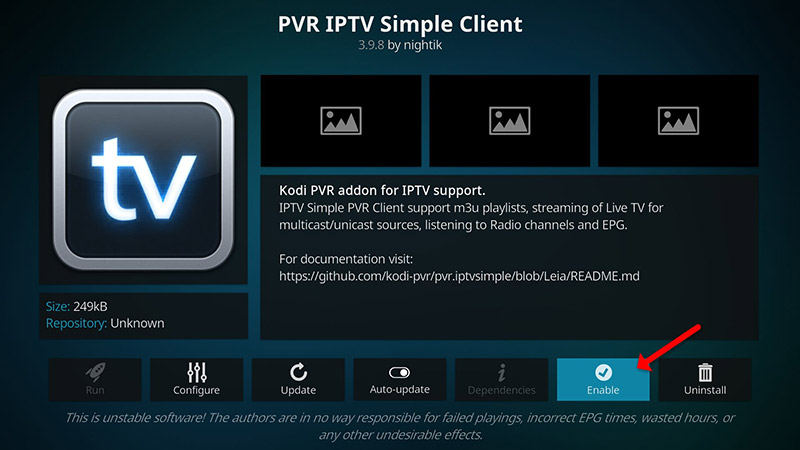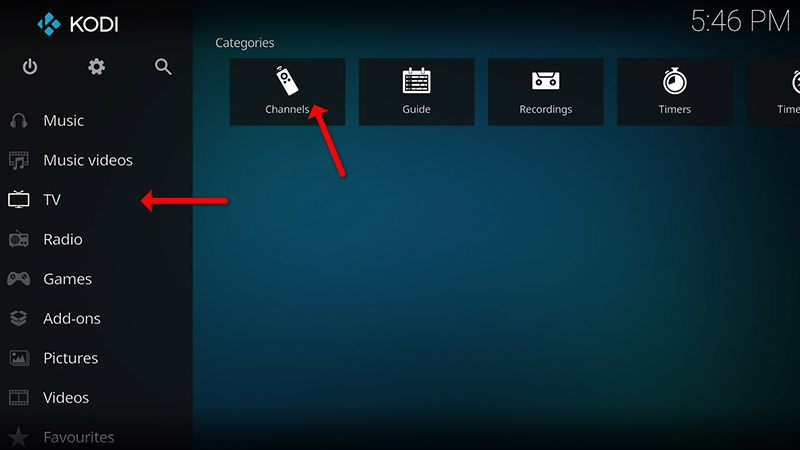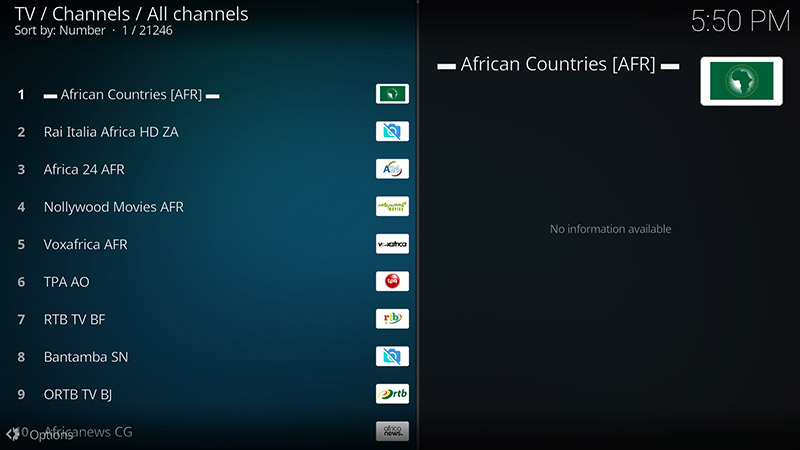Akış için en popüler uygulamalardan biri olan Kodi IPTV kanallar artık indirilebilir Kodi aracılığıyla Xbox üzerinde Xbox Canlı. Bu, Xbox One sahipleri için harika bir haber. kodi akış için inanılmaz derecede esnek ve çok yönlü bir yazılımdır IPTV kanallar. Yazılımı dönüştürebilen üçüncü taraf eklentilere yönelik geniş desteği ile DVR çok sayıda IPTV kaynağından akış yapmasına izin verin.
Xbox One’da IPTV nasıl kurulur
Bu derste, size nasıl getireceğinizi göstereceğiz. IPTV senin için kanallar Xbox Bir konsol kullanarak kodi.
Aşama 1: Xbox One’ınızı açın ve internete bağlı olduğundan ve Xbox Live hesabınızda oturum açtığınızdan emin olun. “Xbox Live mağazasına” gidin ve “Kodi”yi arayın. Orada görmüyorsanız, uygulama Xbox Live mağazasından bir an için kaldırılmış olabilir. Şimdi ” üzerine tıklayarak uygulamayı yükleyinElde etmek“.
Adım 2: Ne zaman kodi ilk yükler, oldukça boş görünecektir. Herhangi bir eklenti içermez veya sabit sürücünüzdeki videoları göstermez. İhtiyacımız olan bazı eklentiler.
Tıklamak “Eklentiler“.
Aşama 3: Şimdi “ üzerine tıklayınİndirmek” ardından “ öğesini seçinPVR istemcileri“.
Not: PVR eklentisini buradan indirip kuracağız, yükledikten sonra “İndirmek“.
Yüklü eklentileri bulabilirsiniz “eklentilerim“
4. Adım: Seçme “PVR IPTV Basit İstemci“.
Adım 5: Şimdi “ üzerine tıklayınDüzenlemek“.
6. Adım: Kurulumdan sonra “PVR IPTV Basit İstemci” geri dönmek “eklentilerim” sonra “PVR İstemcileri” ve eklentiyi çalıştırın.
Şimdi tıklayın “Yapılandır“
7. Adım: Şimdi “M3U Oynatma Listesi URL“.
Adım 8: Giriş M3U URL’si IPTV distribütörünüz tarafından sağlanan ve “Tamam“.
Not: progresif IPTV sağlayıcıları panoda M3U url’nizi oluşturabileceğiniz bir pano verin.
EPG nasıl eklenir
9. Adım: Şimdi git “EPG Ayarları” ve “ üzerine tıklayınXMLTV URL’si“EPG için. EPG nedir?
EPG url’sini IPTV sağlayıcınızdan alabilirsiniz.
Adım 10: şimdi yapıştırın EPG URL’si ve tıklayın “Tamam“.
11. Adım: Tıklamak “Olanak vermek“.
Not: Eklentiyi etkinleştirdikten sonra “Devre Dışı Bırak” ifadesini göreceksiniz, bu, eklentinin etkinleştirildiği anlamına gelir, bu nedenle tekrar “Devre Dışı Bırak” düğmesine TIKLAMAYIN.
Adım 1/2: Geri dönmek “televizyon” ve “ üzerine tıklayınKanallar“.
Adım 13: Kanalların güncellenmesi ile ilgili bildirimi görene kadar bekleyiniz ve kurulum işlemi tamamlanmıştır.
Aferin, artık IPTV kanallarınız var.